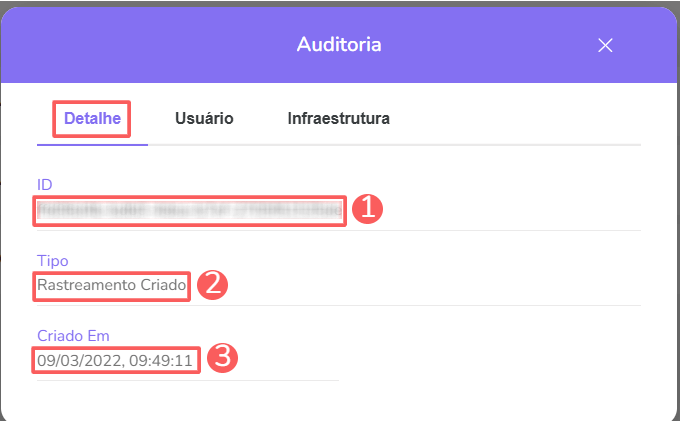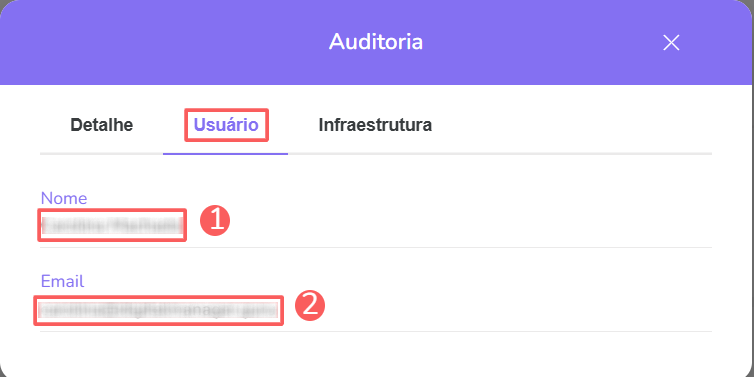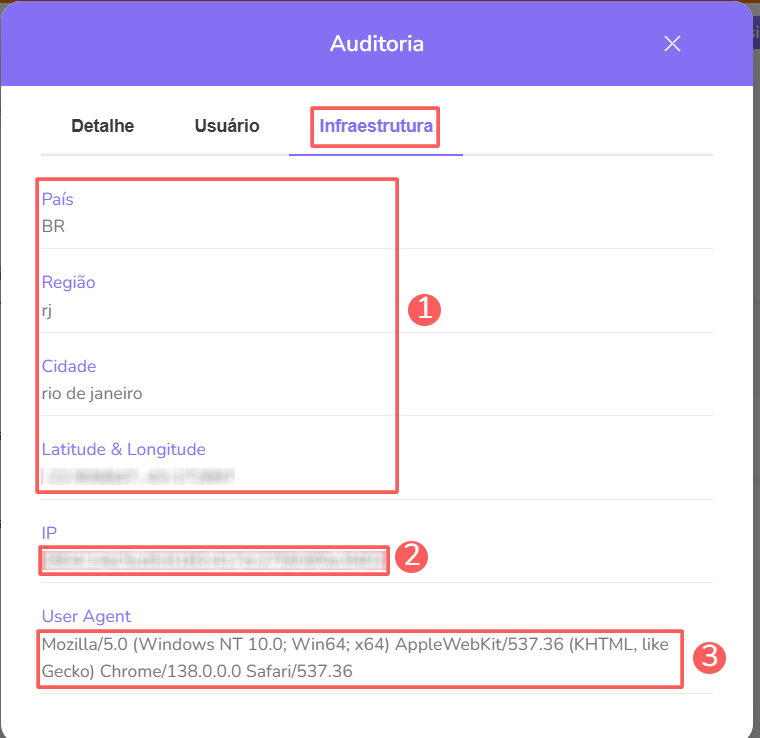Visão geral do desempenho dos R.P.P.C de Leads
A visão geral do desempenho dos R.P.P.C de Leads te auxilia na capacidade de rastrear, analisar e otimizar o desempenho dos leads. Essa ferramenta não só facilita a gestão da captação e conversão, mas também oferece um controle minucioso sobre todo o processo.
Na seção Detalhe, você pode visualizar e gerenciar informações cruciais sobre cada R.P.P.C, desde suas URLs de divulgação e destino até o produto associado, origem do tráfego, grupo e usuário responsável. Esses dados proporcionam controle preciso sobre cada rastreamento, possibilitando, inclusive, ocultar ou ativar R.P.P.Cs específicos.
Na Auditoria, você acessa o histórico completo de rastreabilidade, garantindo a integridade dos seus dados e a segurança das suas operações.
Nessa página:
Detalhe
Auditoria
Detalhe
Na seção Detalhe, você pode visualizar todas as informações do R.P.P.C., como URL de divulgação, nome, URL amigável, produto, URL de destino, origem, grupo e usuário.
Etapas:
1 - Selecione a lista de R.P.P.C. de Leads - uma tela com os dados será exibida.
2 - Em Detalhe, a lista exibe as seguintes informações:
URL de divulgação: URL de divulgação do rastreamento;
Nome: nome que identifica o rastreamento;
URL Amigável: URL do R.P.P.C.;
Produto: o produto que identifica o rastreamento;
URL de Destino: URL de destino do R.P.P.C.;
Origem: local de origem do tráfego do R.P.P.C.;
Grupo: o grupo de rastreamentos a que deseja associar o rastreamento (opcional);
Usuário: nome do usuário proprietário do R.P.P.C.;
Oculto: quando ativado oculta o R.P.P.C. da lista - o URL de divulgação continuará ativo;
Ativo: mude o botão para a posição Ativo para ativar o rastreamento.
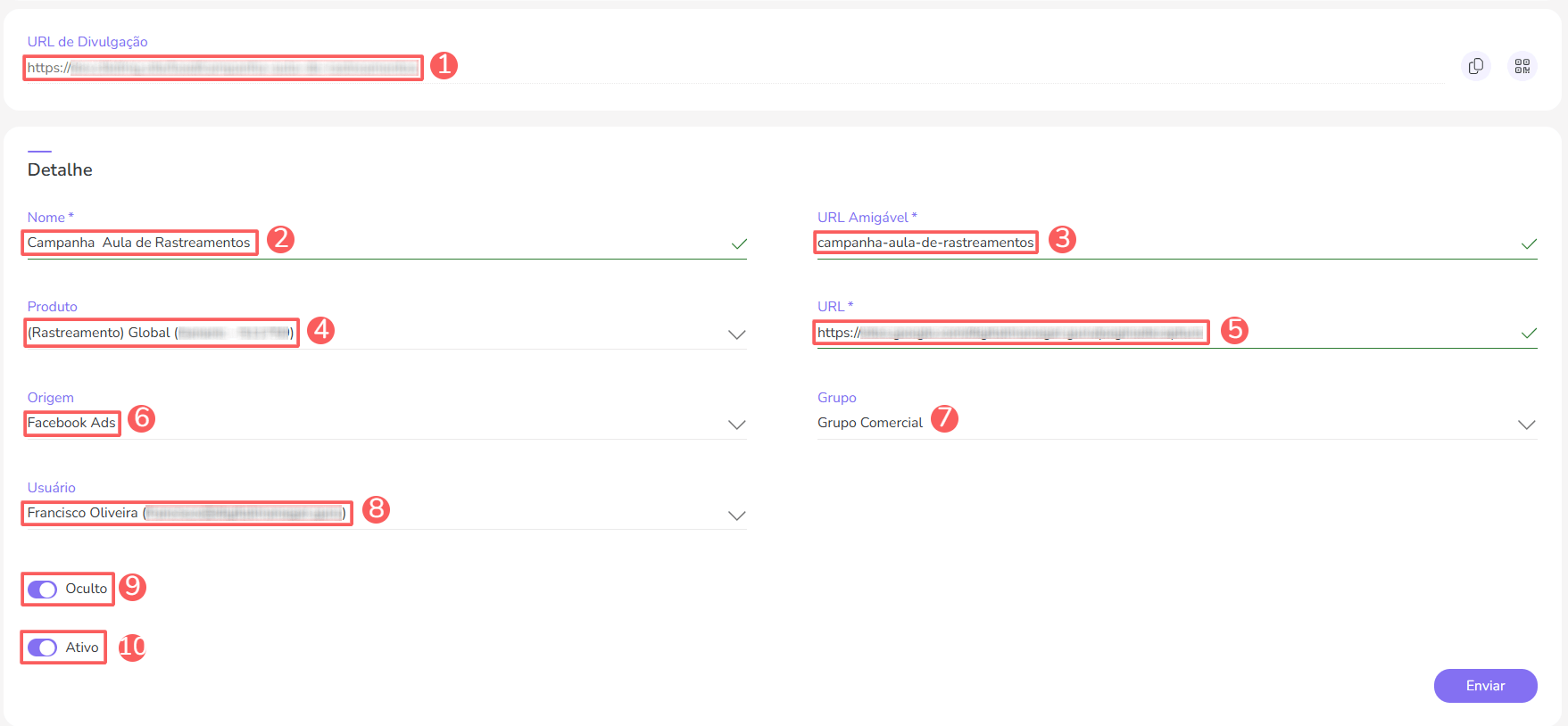

Auditoria
Por medida de segurança, a Guru armazena um histórico de todas as operações realizadas na integração, identificando usuário, data/hora da operação e outros detalhes.
Etapas:
1 - Selecione a lista de R.P.P.C. de Leads - uma tela com os dados será exibida.
2 - Clique na aba Auditoria.
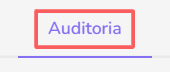
3 - As atividades são exibidas em uma linha do tempo (da mais recente para a mais antiga).

3 - Se desejar, você pode visualizar o detalhe da atividade clicando em cima do título da mesma.

5 - Clique em uma das seções disponíveis para visualizar os dados:
Proteja seus dados. Aumente a segurança do seu negócio.
Crie e gerencie usuários determinando o que cada colaborador pode ver e fazer dentro da organização.